Jak odebrat nebo přidat slova do slovníku Office 2010
Pracovali jste někdy v aplikaci Microsoft Word a „Jejda, nechtěl jsem to slovo přidat do slovníku!“? Pokud jste někdy náhodou přidali slovo do Kancelářský slovník, pak nejste sami. S aplikací Office 2010 se to může stát velmi problematickým, protože nyní každá aplikace sady Office 2010 sdílí stejný slovník. Pokud chcete zdokonalit svou kontrolu pravopisu, tento průvodce vám ukáže, jak na to přidat nebo odstranit slova ze seznamu vlastních slov.
Jak upravit vlastní slovník slov Office 2010
1. V jakékoli aplikaci sady Office (Word, Outlook, Powerpoint atd.) Klikněte na Soubor > Možnosti.

2. V nabídce Možnosti Klikněte na the Korektury kartu a pak Klikněte na the Vlastní slovníky tlačítko.
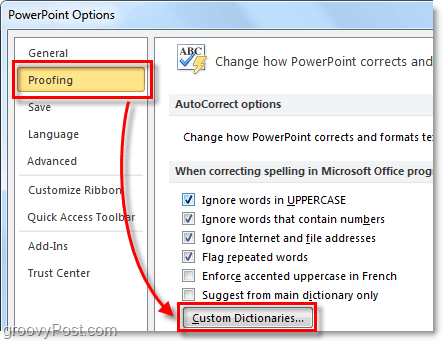
3. Měl by se zobrazit seznam vlastních slovníků. Klikněte na Upravit seznam slov.
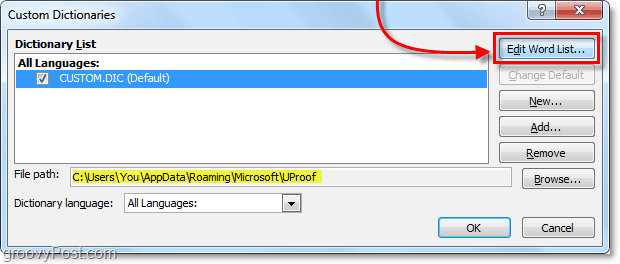
4. V dialogu custom.dic můžete Typ v Slova a pak Přidat do slovníku. Nebo pokud potřebujete jen odstranit slovo Klikněte na slovo z Slovník seznam, a pak Klikněte na Odstranit. Až budete hotovi, nezapomeňte Klikněte na OK uložit změny.
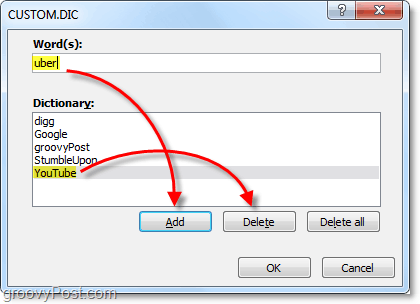
Seznam vlastních slov slovníku Office můžete také upravit pomocí programu Poznámkový blok.
5. Slovník můžete také upravit z jeho .dic textový soubor na adrese:
%AppData%MicrosoftUProofCustom.dic
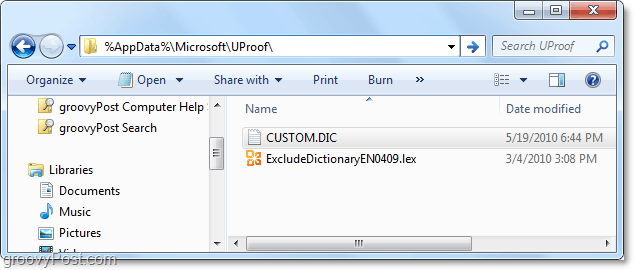
6. Stačí otevřít vlastní.dic a začněte psát slova, která chcete přidat do vlastního slovníku. Udržujte ji na jednom slově na řádek a nezapomeňte, že slova jsou při pozdější kontrole pravopisu citlivá na malá a velká písmena. Jakmile skončíte, Uložit a ukončete Poznámkový blok.
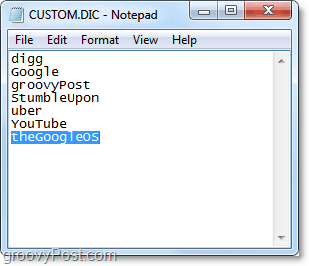
Každé slovo, které jste přidali do souboru custom.dic, již nebude nahlášeno kontrolou pravopisu Office 2010. Pozor na překlepy.

![Office 2010 - Odstraňte skrytou soukromou meta a osobní informace z dokumentů [How-To]](/images/microsoft/office-2010-8211-remove-hidden-private-meta-and-personal-info-from-documents-how-to.png)






![Stažení sady Microsoft Office 2010 Beta [groovyDownload]](/images/download/microsoft-office-2010-beta-download-groovydownload.png)
![Microsoft Office 2010 RTM K dispozici prostřednictvím MSDN ke stažení [groovyDownload]](/images/download/microsoft-office-2010-rtm-available-via-msdn-for-download-groovydownload.png)
Zanechat komentář